截屏小米手机怎么截屏
手机为用户提供了多种便捷的截屏方式,以下是详细介绍:

基础截屏方法
| 方法 | 操作步骤 | 适用场景 |
|---|---|---|
| 音量键 + 电源键 | 同时按下【音量减键】和【电源键】,听到“咔嚓”声或屏幕闪烁即表示截屏成功。 | 快速截取当前屏幕内容,适用于大多数日常场景。 |
| 下拉控制中心 | 从屏幕顶部下滑调出通知栏,点击右上角编辑图标(铅笔),找到【截屏】图标并点击即可。 | 需要单手操作或快速访问时,尤其适合全面屏机型。 |
进阶截屏技巧
三指下滑截屏
- 设置路径:进入【设置】→【更多设置】→【快捷手势】→【三指下滑动作】,选择【截屏。
- 优势:单手操作即可完成,适合阅读、浏览时快速截取内容。
背部轻敲截屏
- 设置步骤:前往【设置】→【更多设置】→【快捷手势】→【背部轻敲】,勾选【轻敲两下】或【轻敲三下】,并关联到【截屏功能。
- 适用场景:手机放置在桌面时,无需点亮屏幕即可截屏,解放双手。
悬浮球截屏
- 操作流程:打开【设置】→【更多设置】→【悬浮球】,开启功能后,将【截屏】添加到悬浮球菜单中,点击悬浮球选择【截屏】即可。
- 特点:对触摸屏边缘或按键损坏的用户尤为实用。
长按返回键截屏
- 前提条件:需先设置【按键快捷方式】,进入【设置】→【更多设置】→【全面屏】→【经典导航键】→【按键快捷方式】,将【长按返回键】设置为【截屏。
- 注意:仅适用于保留虚拟导航键的机型。
游戏工具箱截屏
- 使用方式:在游戏中呼出游戏工具箱(通常为屏幕边缘滑动或顶部下拉),点击【截屏】按钮。
- 优势:不影响游戏进程,支持实时截图。
截长图与编辑功能
-
截取长图:完成普通截屏后,点击屏幕上的缩略图,选择【截长屏】,向上滑动选取需要的内容,点击【完成】即可生成长图。
-
编辑截图:截屏后可直接进入编辑界面,支持添加文字、涂鸦、马赛克等功能,方便标注重点或隐藏敏感信息。
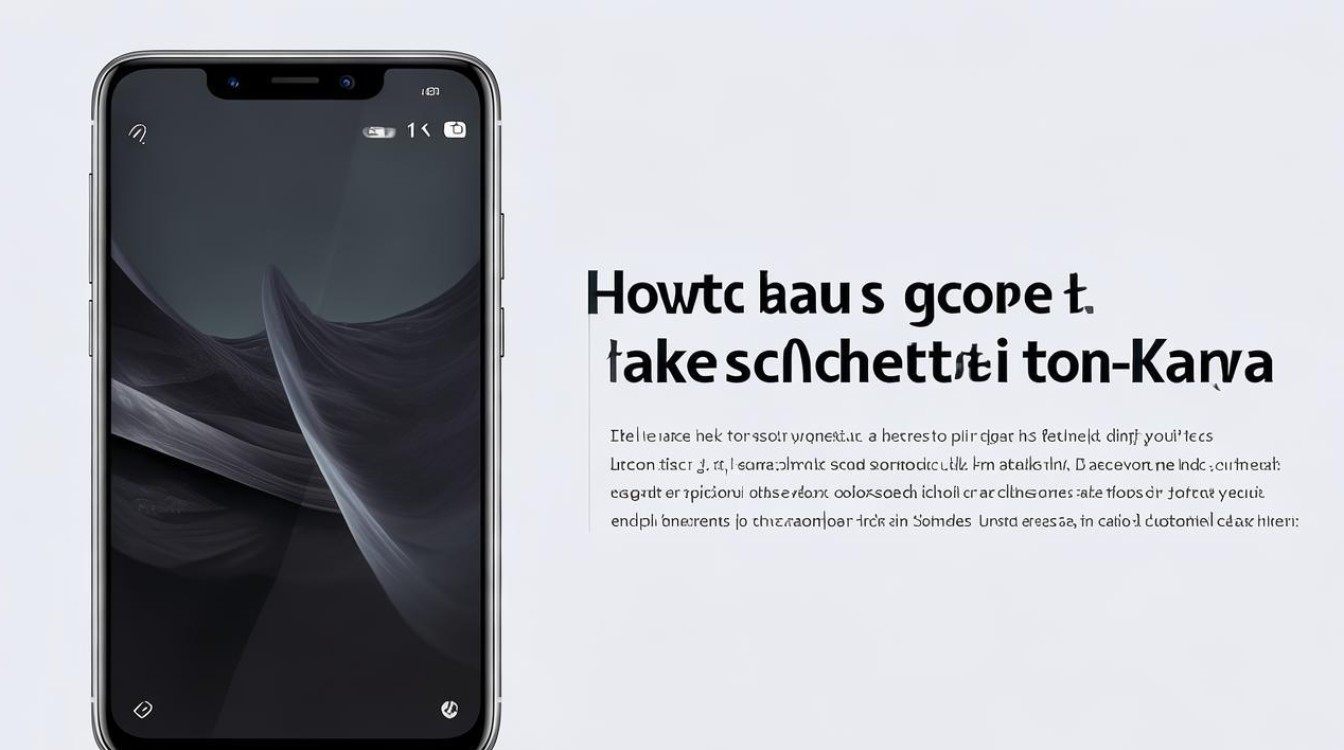
常见问题与注意事项
| 问题 | 解答 |
|---|---|
| Q1:截屏后图片保存在哪里? | A1:通常存储在【相册】→【截屏】文件夹内,也可通过【文件管理】→【DCIM】→【Screenshots】查找。 |
| Q2:MIUI系统更新后某些截屏方式失效怎么办? | A2:检查系统设置中的快捷手势或悬浮球权限是否被关闭,确保相关功能已开启,若仍无法使用,可尝试重启手机或恢复默认设置。 |
归纳对比表
| 方法 | 操作难度 | 适用机型 | 是否需要设置 |
|---|---|---|---|
| 音量键 + 电源键 | 全机型 | 无需 | |
| 下拉控制中心 | 全机型 | 需手动添加快捷按钮 | |
| 三指下滑 | 支持快捷手势的机型 | 需开启设置 | |
| 背部轻敲 | 支持触控功能的机型 | 需开启设置 | |
| 悬浮球 | 支持悬浮球的机型 | 需自定义功能 |
通过以上方法,无论是日常使用还是特殊场景,都能轻松实现高效截屏。
版权声明:本文由环云手机汇 - 聚焦全球新机与行业动态!发布,如需转载请注明出处。












 冀ICP备2021017634号-5
冀ICP备2021017634号-5
 冀公网安备13062802000102号
冀公网安备13062802000102号